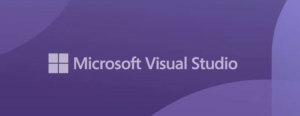Ενεργοποιήστε την προστασία εγγραφής USB στα Windows 10
Στα Windows 10, είναι δυνατή η ενεργοποίηση της προστασίας εγγραφής σε συσκευές μαζικής αποθήκευσης USB. Μόλις ενεργοποιηθεί, θα περιορίσει την πρόσβαση εγγραφής σε εξωτερικές μονάδες USB. Αυτό μπορεί να είναι χρήσιμο ως πρόσθετη επιλογή ασφαλείας σε ορισμένα περιβάλλοντα. Ας δούμε πώς μπορεί να γίνει.
Μπορείτε να ενεργοποιήσετε την προστασία εγγραφής USB στα Windows 10 με ένα απλό tweak στο μητρώο. Κάντε το ως εξής.
Ενεργοποιήστε την προστασία εγγραφής USB στα Windows 10
- Ανοιξε το Εφαρμογή Επεξεργαστή Μητρώου.
- Μεταβείτε στο ακόλουθο κλειδί μητρώου:
HKEY_LOCAL_MACHINE\SYSTEM\CurrentControlSet\Control
Συμβουλή: Μπορείτε αποκτήστε πρόσβαση σε οποιοδήποτε κλειδί μητρώου που θέλετε με ένα κλικ.
- Δημιουργήστε ένα νέο δευτερεύον κλειδί εδώ με το όνομα StorageDevicePolicies όπως φαίνεται παρακάτω:
- Κάτω από το δευτερεύον κλειδί StorageDevicePolicies, δημιουργήστε μια νέα τιμή DWORD 32-bit με το όνομα Προστασία εγγραφής. Ορίστε τα δεδομένα τιμής του σε 1. Σημείωση: ακόμα κι αν είστε τρέχει μια έκδοση 64-bit των Windows 10, πρέπει ακόμα να δημιουργήσετε την τιμή DWORD 32-bit.
Δείτε το παρακάτω στιγμιότυπο οθόνης: - Συνδέστε ξανά όλες τις μονάδες USB εάν τις έχετε συνδέσει στον υπολογιστή σας.
Μόλις ρυθμίσετε το Προστασία εγγραφής τιμή σε 1 και επανασυνδέστε τις μονάδες USB, ο περιορισμός τίθεται σε ισχύ αμέσως. Όλες οι νεοσυνδεδεμένες μονάδες USB θα γίνουν μόνο για ανάγνωση. Ακόμη και οι εντολές "Νέο" και "Διαγραφή" του μενού περιβάλλοντος θα εξαφανιστούν:
Συμβουλή: μπορείτε να εγγραφείτε το κανάλι μας στο YouTube για να δείτε πιο χρήσιμα και ενδιαφέροντα βίντεο.
Για να απενεργοποιήσετε τον περιορισμό και να επαναφέρετε την προεπιλεγμένη συμπεριφορά, πρέπει να καταργήσετε το Προστασία εγγραφής αξία.
Για να εξοικονομήσετε χρόνο, ετοίμασα τα ακόλουθα έτοιμα προς χρήση αρχεία μητρώου:
Λήψη Αρχείων Μητρώου
Περιλαμβάνεται το αρχείο αναίρεσης.
Εναλλακτικά, μπορείτε να χρησιμοποιήσετε το Winaero Tweaker. Έχει την κατάλληλη επιλογή στην κατηγορία Συμπεριφορά:
Αυτό το τέχνασμα λειτουργεί και σε Windows XP Service Pack, Windows Vista, Windows 7, Windows 8/8.1 επίσης.